Apa itu Blok WooCommerce? Cara Menggunakannya Secara Efektif
Diterbitkan: 2022-01-24Ada banyak komponen yang membentuk toko eCommerce yang sukses, mulai dari katalog produk dan ulasan pelanggan hingga fungsi pencarian dan penyaringan yang mudah digunakan. Sementara blok WooCommerce memungkinkan Anda untuk menambahkan semua fitur ini (dan lebih banyak lagi), menyatukan elemen-elemen itu bisa tampak menakutkan.
Untungnya, blok WooCommerce dirancang untuk membantu pengguna WordPress membuat toko online dengan mudah. Selain itu, mereka memungkinkan Anda untuk mempromosikan produk Anda lebih efektif dan mendorong lebih banyak penjualan, semua tanpa menggunakan shortcode WooCommerce seperti yang Anda perlukan di masa lalu.
Dalam posting ini, kita akan melihat lebih dekat blok WooCommerce dan cara mengaksesnya di WordPress. Kami kemudian akan memeriksa enam blok yang dapat Anda tambahkan ke toko Anda untuk meningkatkan tingkat konversi Anda. Mari kita mulai!
Apa itu blok WooCommerce? Perkenalan singkat
WooCommerce adalah salah satu alat eCommerce paling populer untuk WordPress. Platform sumber terbuka gratis ini memungkinkan Anda membangun toko online tanpa menginvestasikan banyak waktu atau uang ke dalamnya.
Selain itu, WooCommerce hadir dengan berbagai blok yang dapat Anda akses di Editor Blok WordPress asli (AKA Gutenberg). Dengan blok ini, Anda dapat membuat daftar beberapa atau semua produk Anda, menampilkan filter produk, menambahkan kotak pencarian produk, dan banyak lagi.
Terlebih lagi, blok ini menggantikan banyak shortcode WooCommerce yang harus Anda gunakan di masa lalu, yang memberi Anda pengalaman visual yang lebih sederhana saat bekerja di editor.
Anda dapat menggunakan blok WooCommerce ini dengan cara yang sama seperti Anda menggunakan blok lainnya.
Buka halaman atau posting yang ingin Anda kerjakan, klik tanda plus (+), dan cari blok yang Anda inginkan:
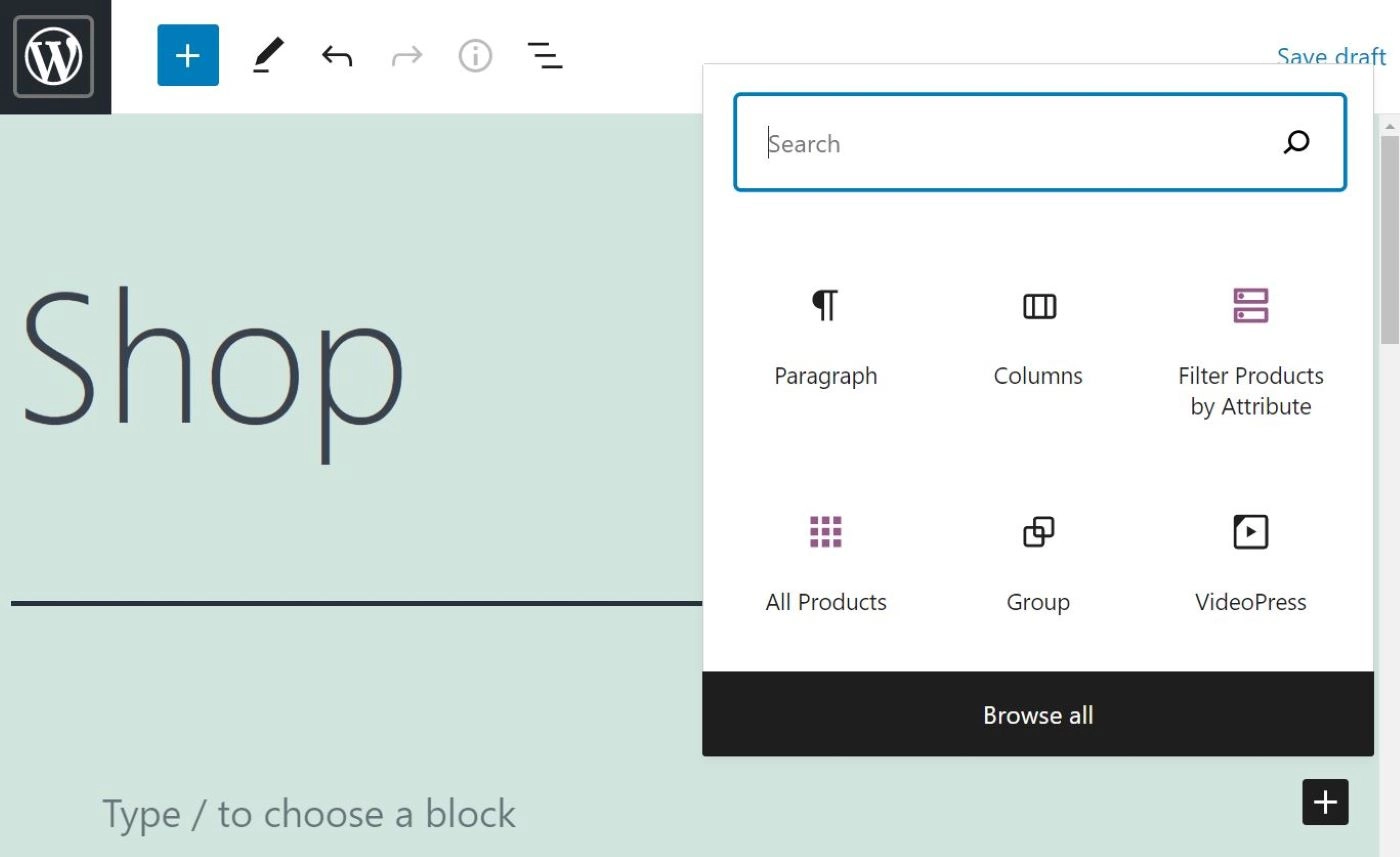
Anda juga dapat melihat daftar lengkap blok WooCommerce yang tersedia dengan mengklik tombol plus (+) di sudut kiri atas layar Anda. Di bawah tab Blok , gulir ke bawah ke bagian WooCommerce :
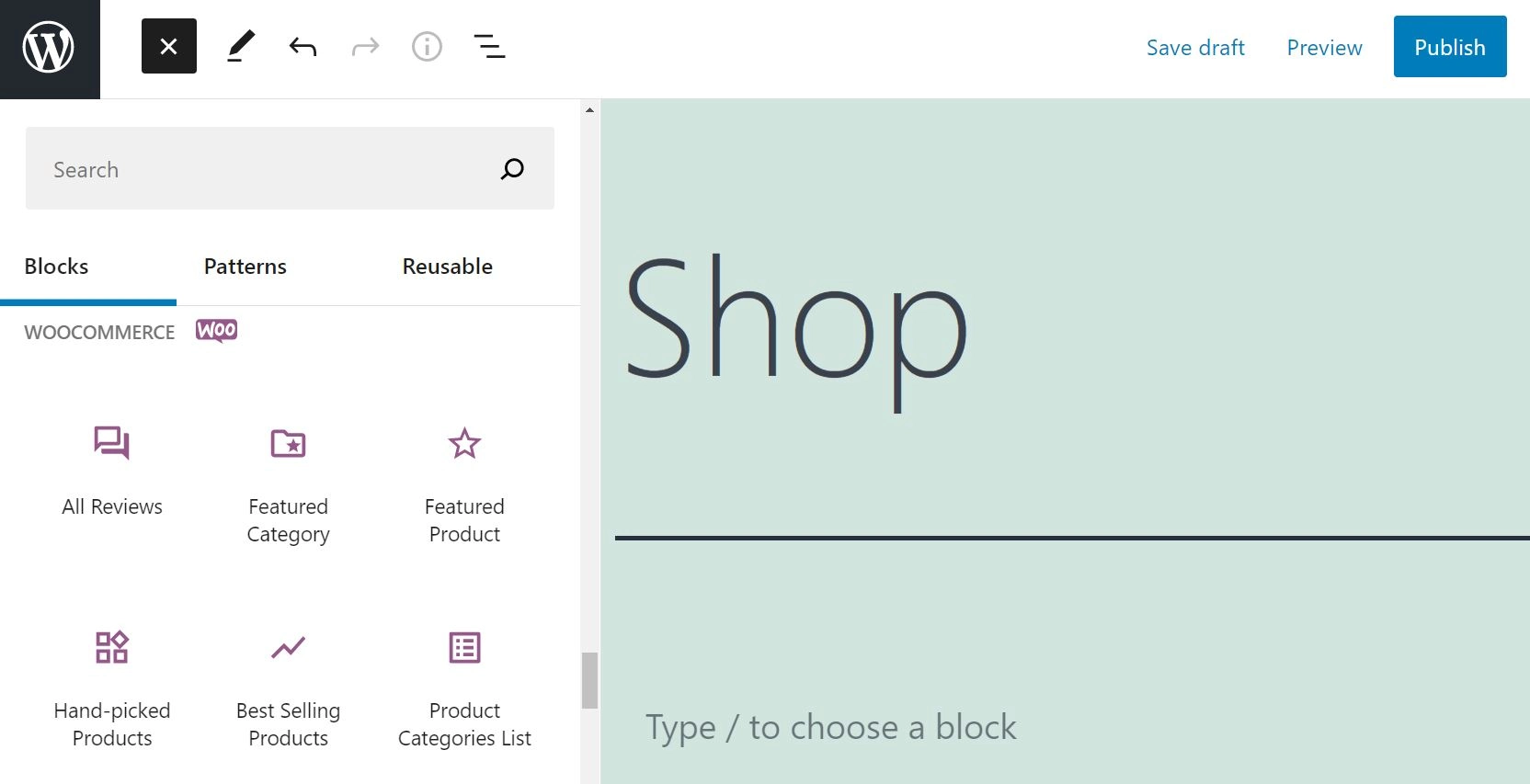
Perhatikan bahwa, untuk mengakses blok WooCommerce, Anda harus terlebih dahulu menginstal dan mengaktifkan WooCommerce di situs Anda. Selain itu, jika Anda masih menggunakan Editor Klasik, Anda harus beralih ke Editor Blok.
Blok WooCommerce terbaik (dan cara menggunakannya)
Setelah Anda menginstal WooCommerce dan mengunggah produk Anda, Anda dapat mulai menambahkan fitur dan fungsi baru ke toko Anda. Mari kita jelajahi enam blok WooCommerce yang berguna, dan cara menggunakannya secara efektif di situs WordPress Anda.
- Blok Semua Produk
- Blok Produk dengan Nilai Tertinggi
- Filter Produk berdasarkan blok Harga
- Blok Pencarian Produk
- Blok Semua Ulasan
- Blok Produk Unggulan
1. Blok Semua Produk
Blok Semua Produk adalah salah satu elemen terpenting untuk toko mana pun. Ini memungkinkan Anda menampilkan semua produk Anda dalam kotak yang rapi:
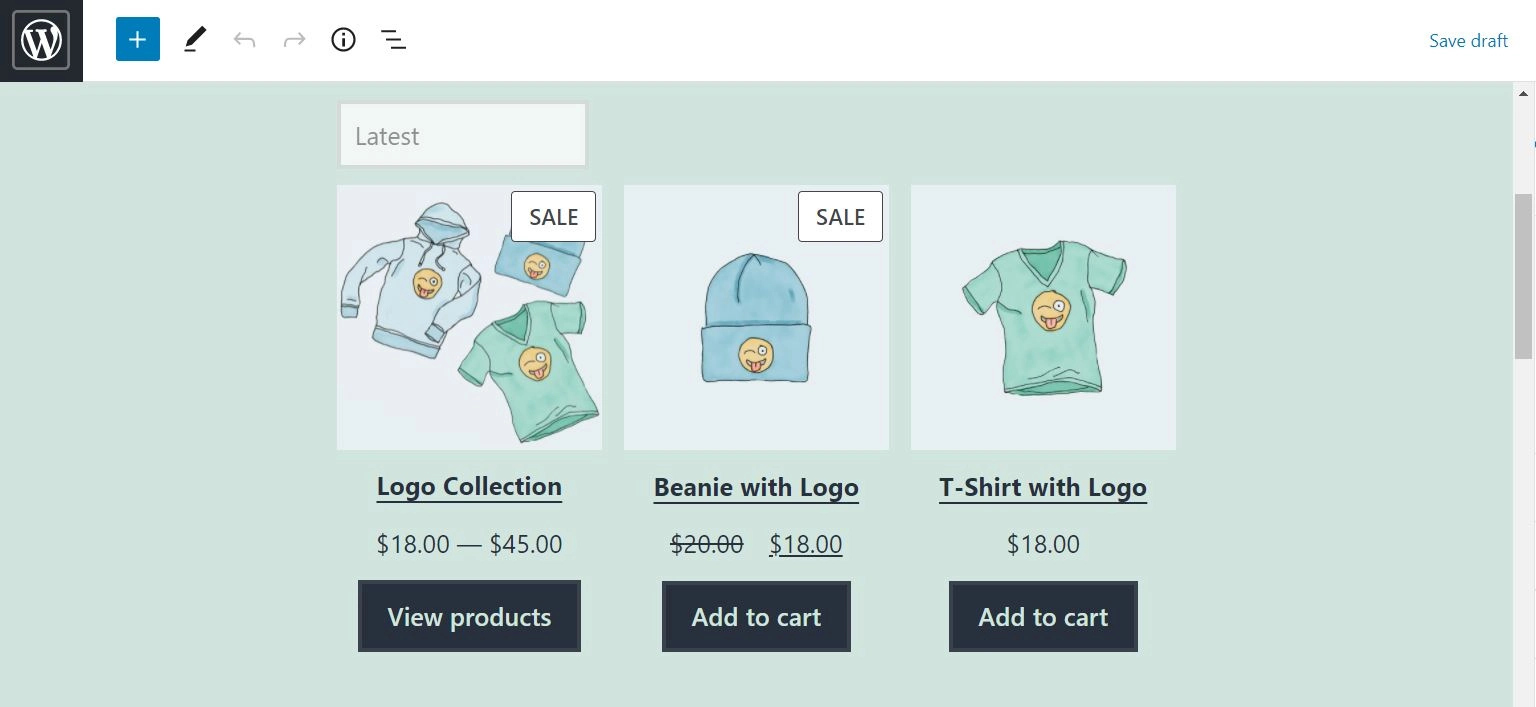
Secara default, blok menampilkan nama, harga, dan peringkat bintang untuk setiap produk, serta tombol ajakan bertindak (CTA). Itu juga dilengkapi dengan opsi pagination dan sortir, memudahkan pengguna untuk menelusuri katalog produk Anda.
Seperti kebanyakan blok WooCommerce, Anda dapat menyesuaikan fitur Semua Produk agar sesuai dengan kebutuhan Anda. Jika Anda mengklik blok, Anda akan mendapatkan pilihan pengaturan di panel di sisi kanan:
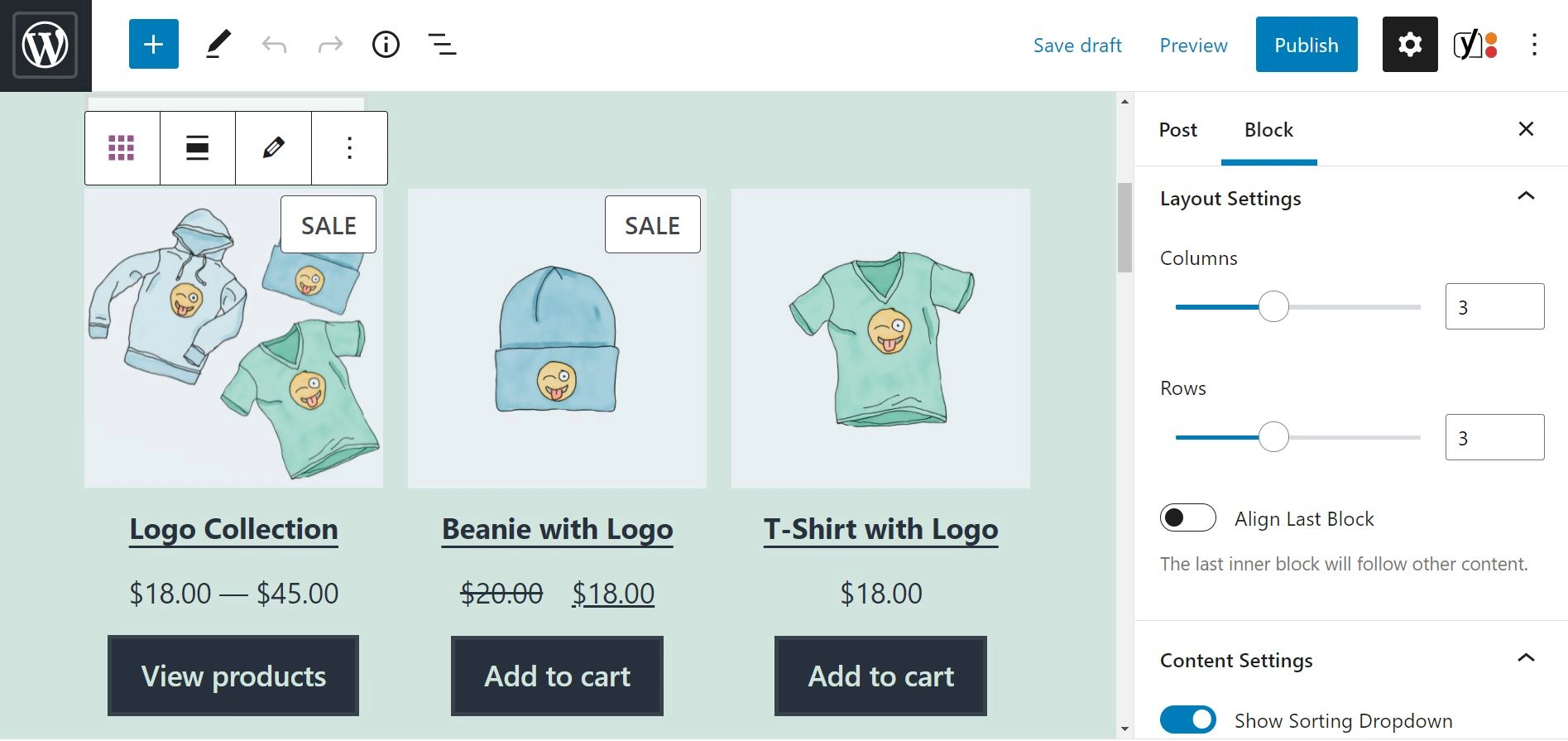
Di sana, Anda dapat mengedit tata letak kisi Anda. Misalnya, Anda dapat mengubah jumlah baris dan kolom per halaman. Anda juga memiliki opsi untuk menyembunyikan menu penyortiran atau memilih opsi default lain untuk memesan produk.
Selanjutnya, Anda dapat mengedit item di dalam kisi. Untuk melakukan ini, pilih blok dan klik ikon pensil di bilah alat:
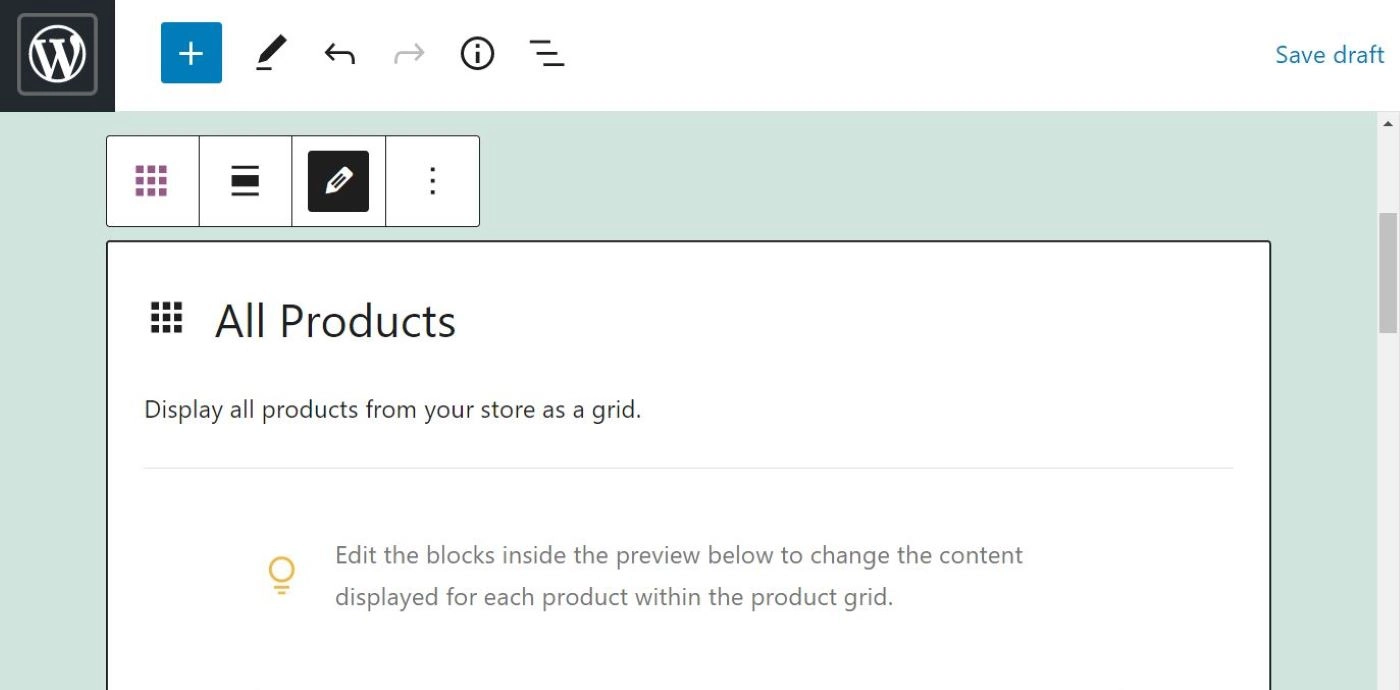
Dalam pratinjau, Anda dapat mengedit elemen individual seperti gambar, nama produk, dan tombol CTA:

Anda dapat mengatur ulang item ini dengan menggunakan panah atas dan bawah di toolbar masing-masing. Anda juga dapat menghapus elemen, atau menambahkan blok produk lainnya, seperti Ringkasan Produk atau Peringkat Produk . Terlebih lagi, perubahan ini akan diterapkan ke setiap produk di kisi Anda, jadi Anda tidak perlu mengeditnya satu per satu.
Kami menyarankan Anda menjaga detail produk seminimal mungkin, untuk menghindari pembeli yang berlebihan dengan terlalu banyak informasi. Pada catatan yang sama, Anda mungkin ingin menampilkan hanya beberapa item per halaman.
Sebaiknya sertakan tombol Tambahkan ke Keranjang . Dengan cara ini, pengguna yang tertarik dengan produk tertentu dapat dengan mudah menambahkannya ke pesanan mereka tanpa harus meninggalkan halaman.
2. Blok Produk dengan Nilai Tertinggi
Menerima ulasan positif dari pembeli bisa sangat bermanfaat. Lebih baik lagi, Anda dapat memanfaatkan peringkat tersebut untuk meningkatkan penjualan Anda.
Blok Produk Berperingkat Teratas memungkinkan Anda menampilkan produk dengan jumlah ulasan positif tertinggi:
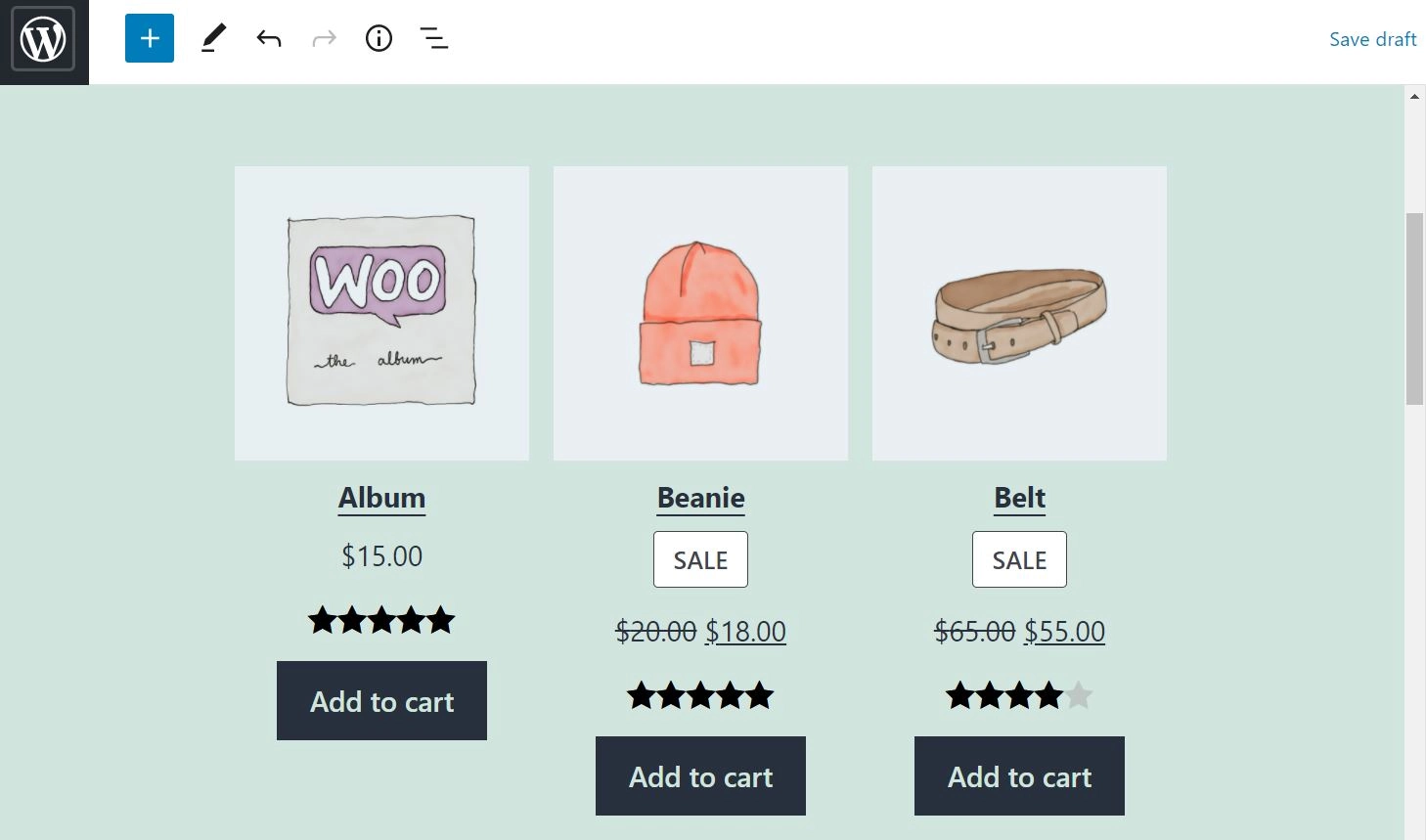
Peringkat memainkan peran penting dalam kesuksesan toko Anda. Mereka berfungsi sebagai bukti kepada pengunjung pertama kali bahwa produk Anda berkualitas tinggi, yang dapat membantu Anda mendorong lebih banyak konversi.
Oleh karena itu, kami menyarankan Anda menggunakan blok Produk Berperingkat Teratas di tempat yang menonjol di situs web Anda. Misalnya, Anda mungkin ingin menambahkannya ke halaman beranda atau sidebar halaman produk Anda.
Ketika datang untuk menyesuaikan blok Produk Berperingkat Teratas , Anda memiliki beberapa opsi. Misalnya, Anda dapat menyesuaikan jumlah produk yang ingin ditampilkan:
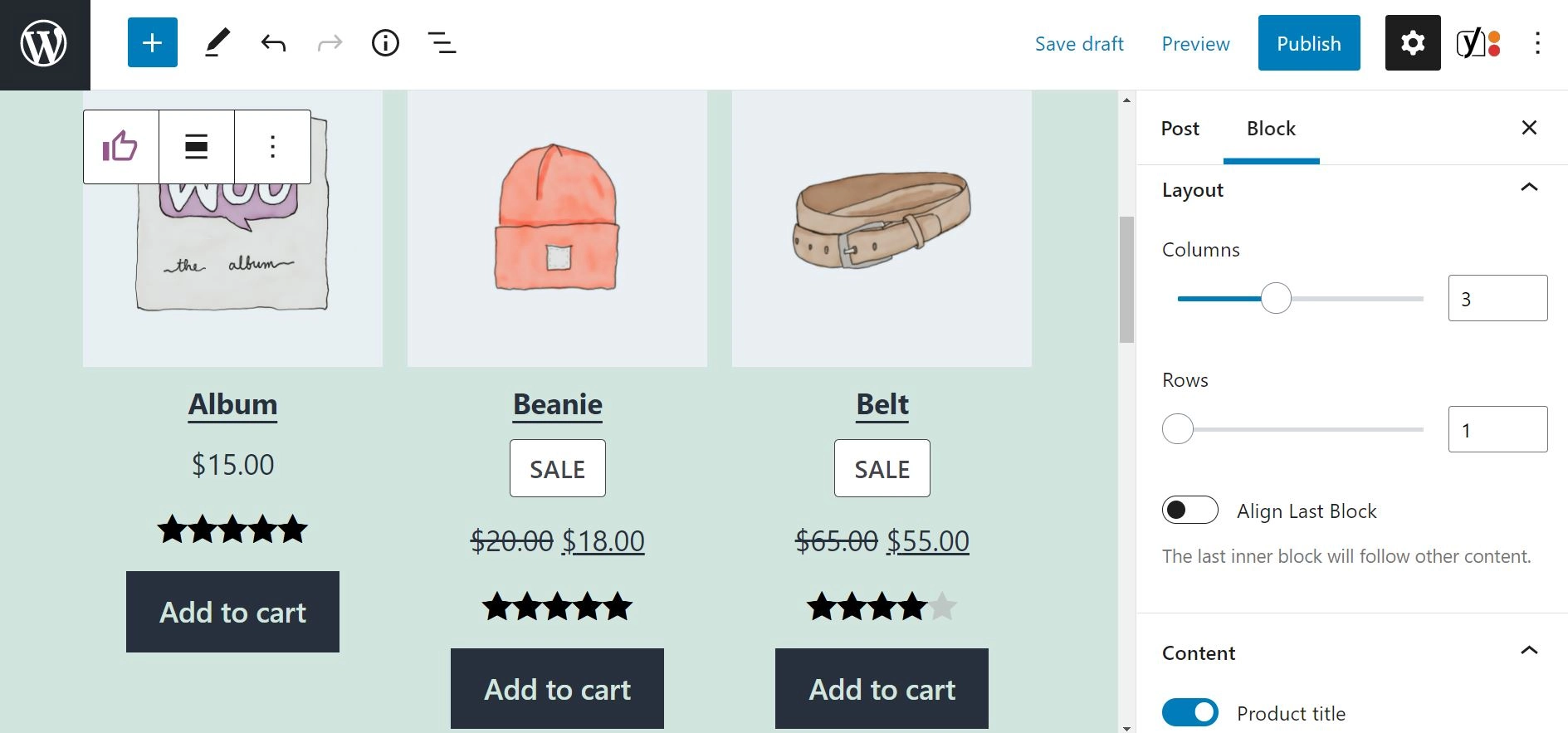
Anda juga dapat menyembunyikan detail tertentu tentang produk, seperti harganya. Selain itu, Anda dapat memilih untuk hanya menampilkan item berperingkat teratas dalam kategori tertentu, seperti pakaian.
Jika Anda belum memiliki banyak ulasan untuk ditampilkan, Anda mungkin ingin menggunakan blok Produk Terlaris . Ini menampilkan item paling populer di situs Anda sesuai dengan jumlah penjualan yang dilakukan.
Fitur serupa lainnya adalah blok Produk Terbaru . Seperti namanya, ini memungkinkan Anda mempromosikan penambahan terbaru Anda.
3. Filter Produk berdasarkan blok Harga
Fungsi penyaringan memudahkan pengguna untuk menemukan apa yang mereka cari. Ini bisa sangat berguna ketika pembelanja memiliki anggaran yang ditetapkan.
Blok Filter Products by Price memungkinkan pengguna menentukan harga minimum dan maksimum menggunakan penggeser sederhana:
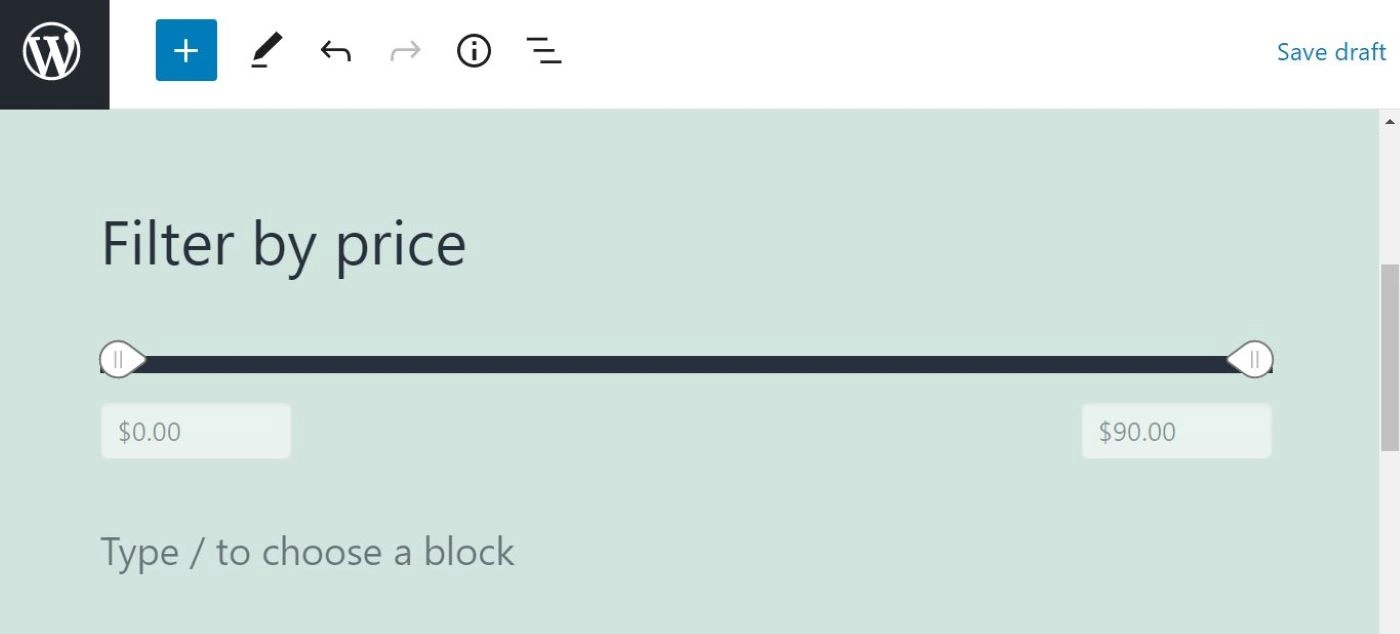
Blok ini berfungsi bersama dengan blok Semua Produk yang kami tampilkan sebelumnya. Setelah pengguna menetapkan kisaran harga tertentu, WooCommerce akan secara otomatis memperbarui daftar produk untuk hanya menampilkan item yang termasuk dalam anggaran tersebut:

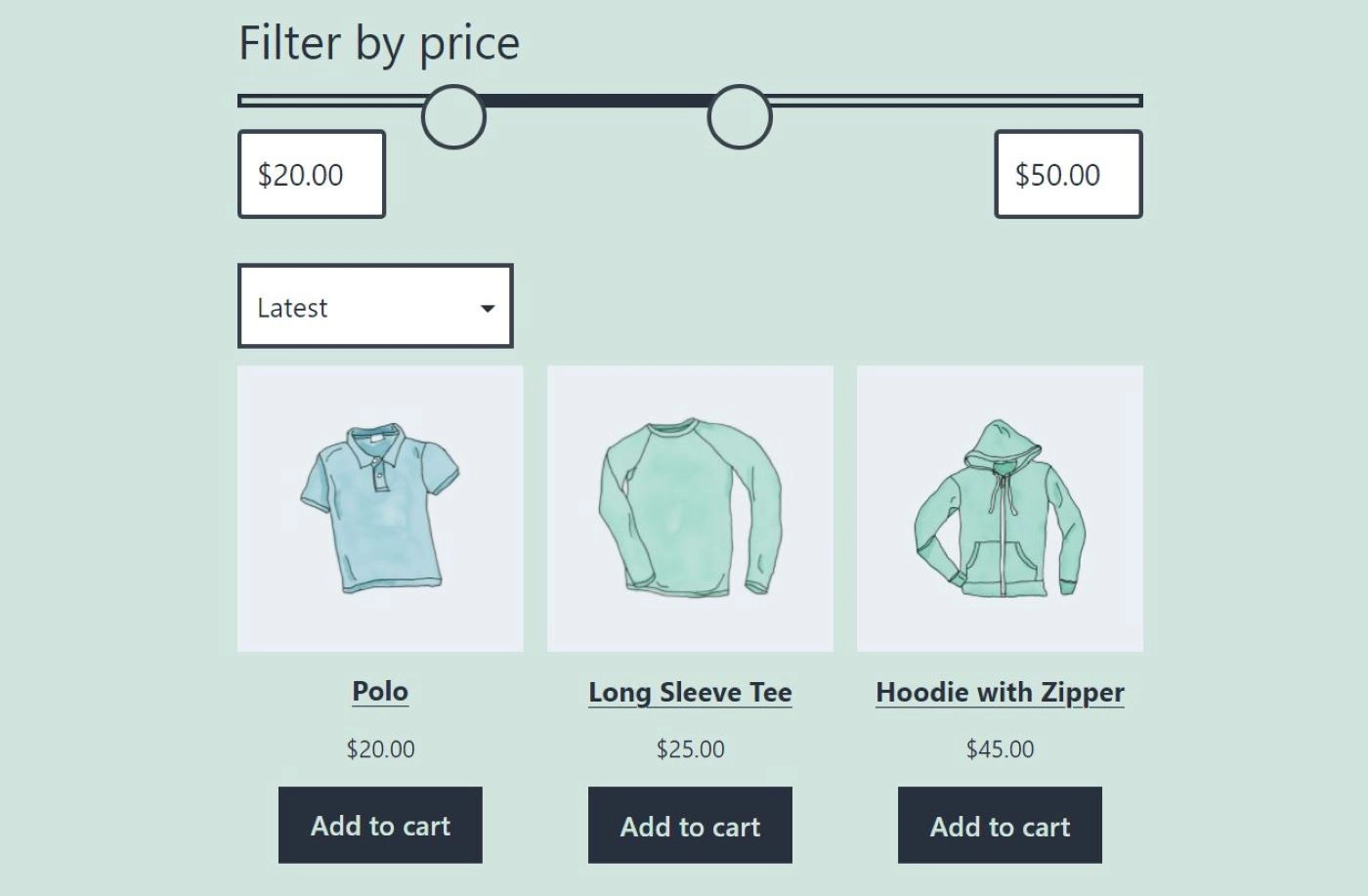
Blok Filter Products by Price mudah digunakan. Namun, Anda dapat membuat segalanya lebih mudah bagi pengguna Anda dengan membiarkan mereka memasukkan jumlah tertentu. Untuk melakukan ini, pilih blok dan arahkan ke panel pengaturan. Di bawah Rentang Harga , pilih opsi yang Dapat Diedit :
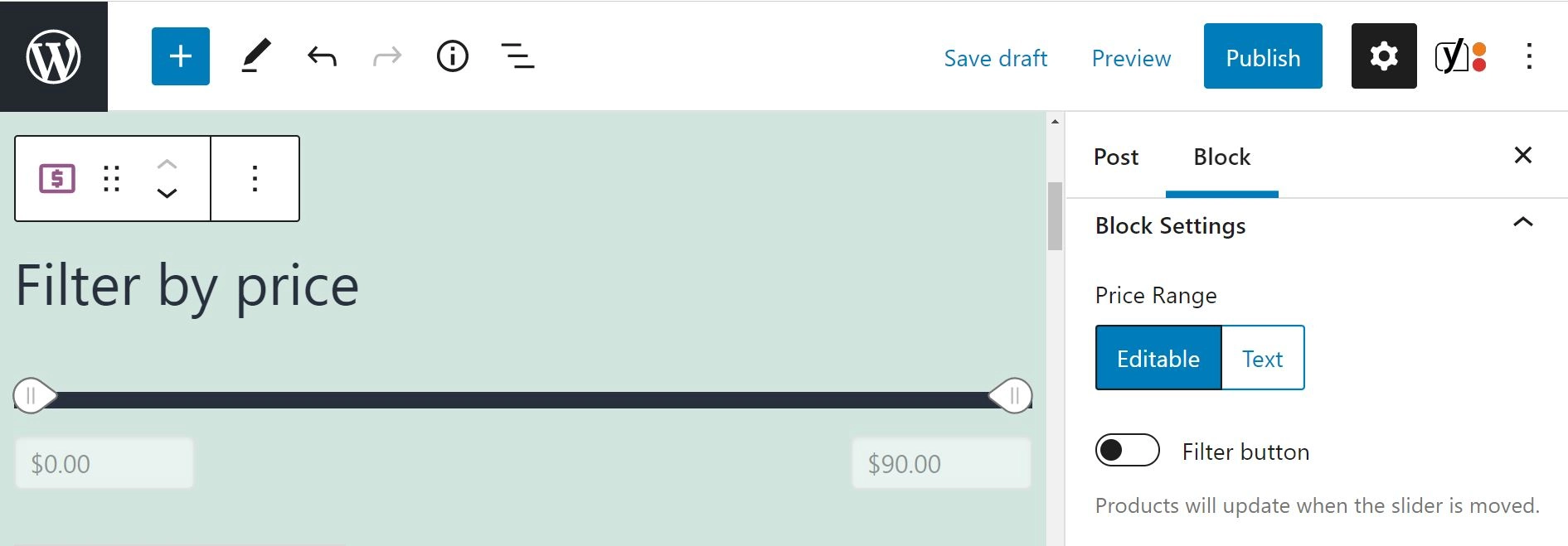
Selain memfilter produk menurut harga, Anda mungkin juga ingin memungkinkan pembeli mencari item menurut atribut produk seperti ukuran dan warna. Untuk melakukannya, Anda dapat menggunakan blok Filter Products by Attribute bersama dengan blok All Products :
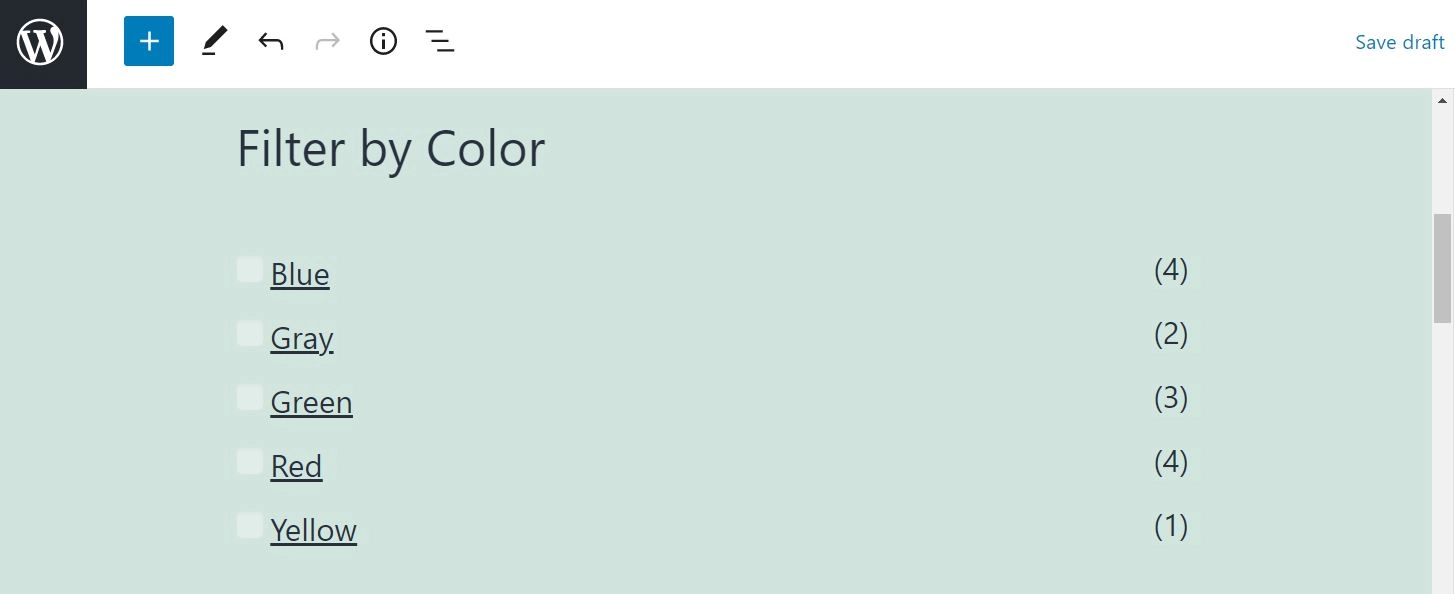
Fitur berguna lainnya adalah blok Filter Aktif . Saat Anda menambahkan ini ke halaman Anda, pengguna akan dapat melihat daftar filter mereka saat ini.
4. Blok Pencarian Produk
Salah satu cara ampuh untuk meningkatkan pengalaman pengguna (UX) situs Anda adalah dengan menambahkan fungsionalitas pencarian. Ini akan memungkinkan pengguna dengan cepat mencari item tertentu yang ada dalam pikiran mereka, daripada harus menelusuri katalog Anda sampai mereka menemukan apa yang mereka cari.
Untungnya, WooCommerce menawarkan blok Pencarian Produk :
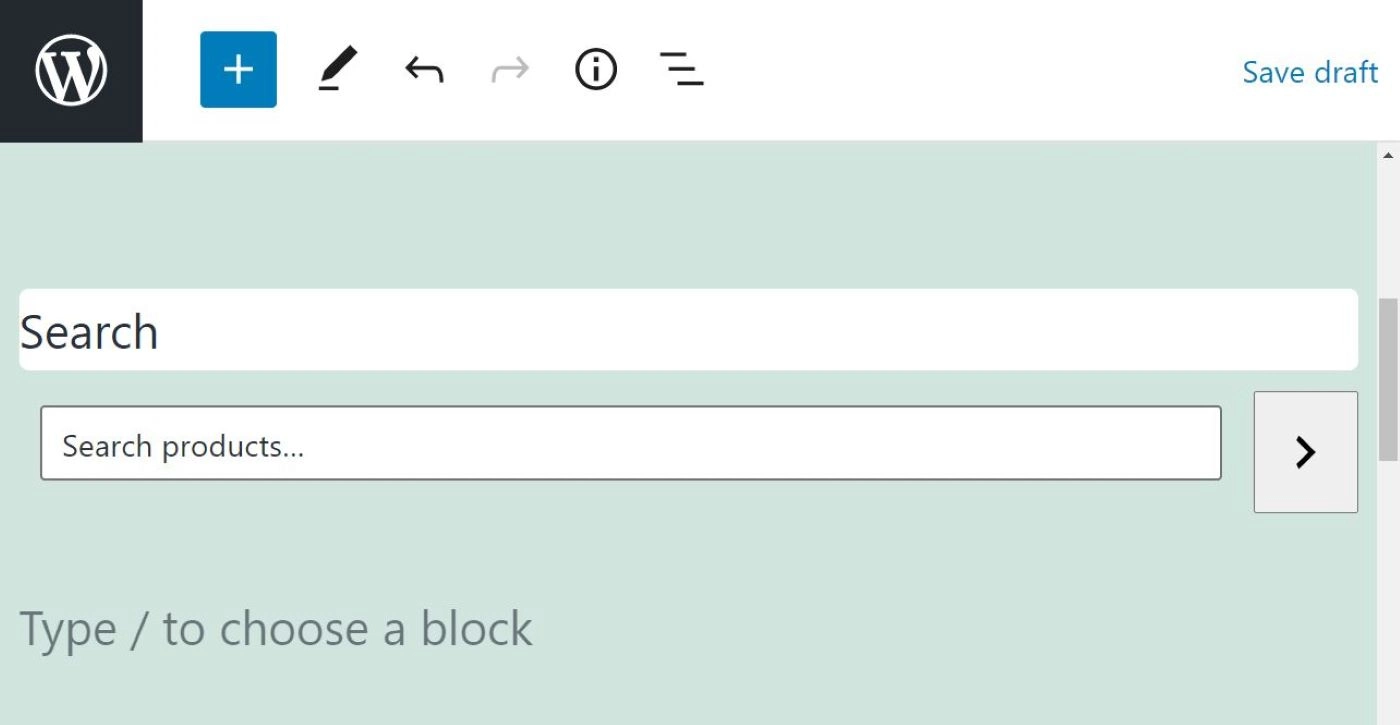
Anda dapat menempatkan bilah pencarian di mana pun Anda inginkan di situs Anda. Namun, kami menyarankan Anda menempatkannya tepat di atas kisi produk Anda, di mana pengguna dapat dengan mudah melihatnya:
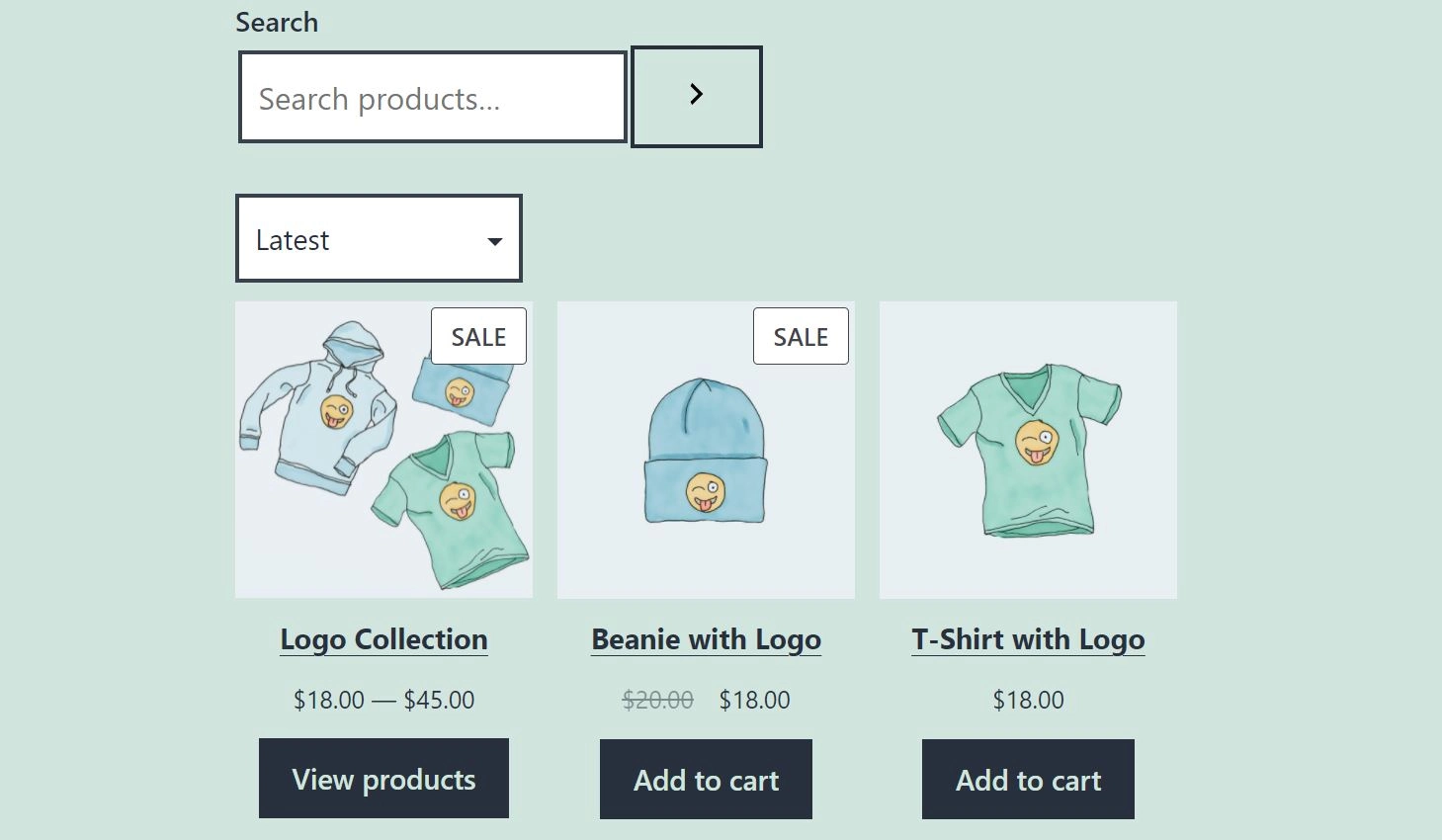
Blok Pencarian Produk tidak menawarkan banyak opsi penyesuaian. Namun, Anda memiliki opsi untuk menyembunyikan label bidang pencarian, sehingga hanya bilah pencarian yang terlihat.
5. Blok Semua Ulasan
Seperti yang kami sebutkan sebelumnya, menampilkan ulasan dapat mendorong pengunjung pertama kali untuk mencoba produk Anda. Faktanya, satu studi baru-baru ini menunjukkan bahwa hampir semua pembeli berkonsultasi dengan ulasan pelanggan sebelum melakukan pembelian [1] .
Seperti namanya, blok Semua Ulasan memungkinkan Anda menampilkan semua umpan balik pelanggan Anda di satu tempat:
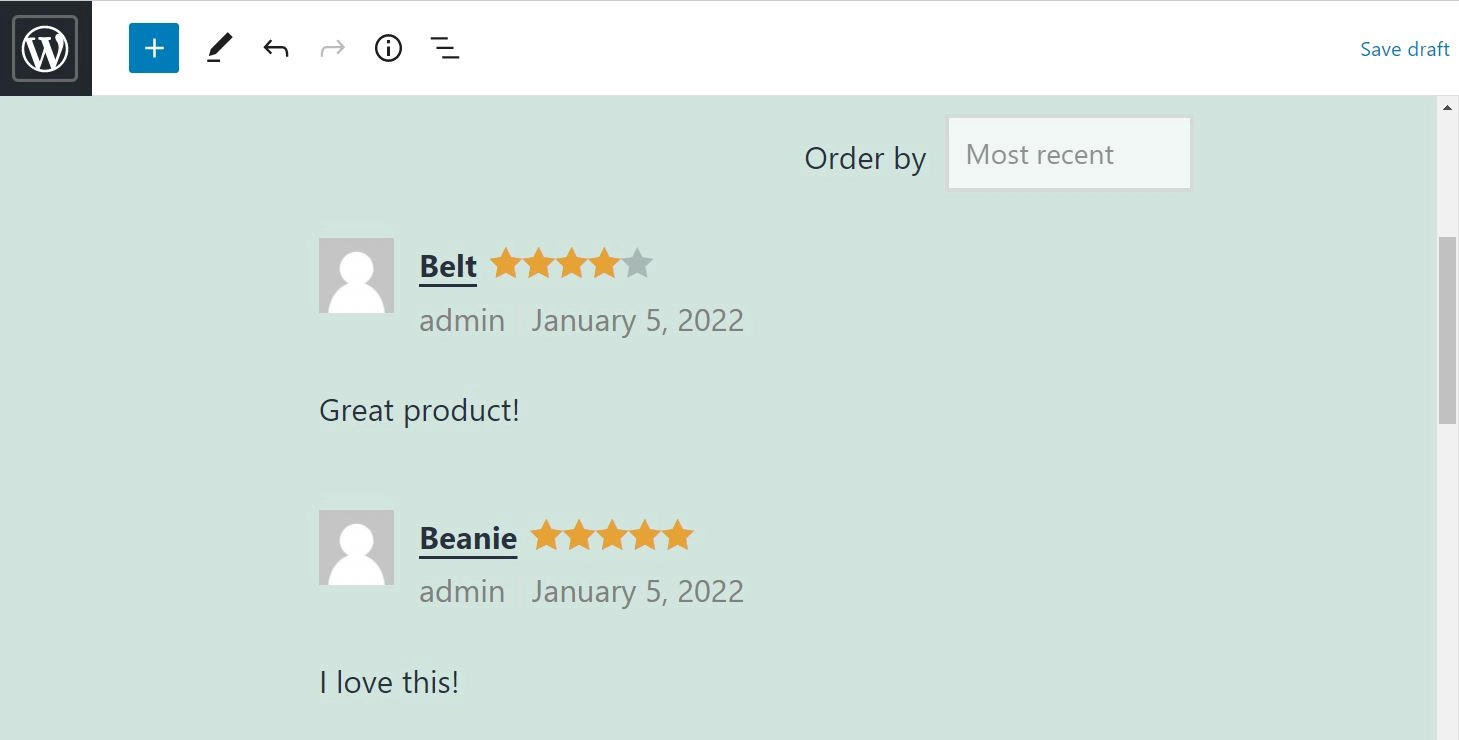
Anda juga mendapatkan kontrol atas tata letak dan konten ulasan Anda. Misalnya, Anda dapat menyembunyikan informasi tertentu, seperti nama pengulas dan data ulasan.
Anda juga dapat mengganti foto pengulas dengan gambar produk, dan memilih jumlah ulasan yang ingin Anda tampilkan dalam satu waktu. Sementara itu, pengguna dapat mengurutkan ulasan berdasarkan tanggal diposting, peringkat tertinggi, dan peringkat terendah.
Ada beberapa cara untuk menampilkan ulasan Anda. Misalnya, Anda dapat menempatkannya di halaman beranda untuk meningkatkan visibilitasnya atau menambahkannya lagi di halaman Tentang Anda.
Anda mungkin juga ingin menggabungkan blok Semua Ulasan dengan dua fitur terkait lainnya: Ulasan berdasarkan Produk dan Ulasan berdasarkan Kategori . Blok ini memungkinkan Anda menampilkan peringkat dan ulasan pelanggan untuk item dan kategori tertentu.
6. Blok Produk Unggulan
Jika Anda ingin membangkitkan minat pada item tertentu, blok Produk Unggulan bisa sangat efektif. Anda dapat menyorot produk apa pun yang Anda inginkan, di halaman atau posting mana pun di situs Anda.
Selain itu, Anda dapat membuat beberapa blok Produk Unggulan untuk item yang berbeda. Saat Anda menambahkan blok ini ke halaman Anda, Anda akan diminta untuk memilih produk:

Anda kemudian dapat menyesuaikan tata letak produk unggulan Anda:
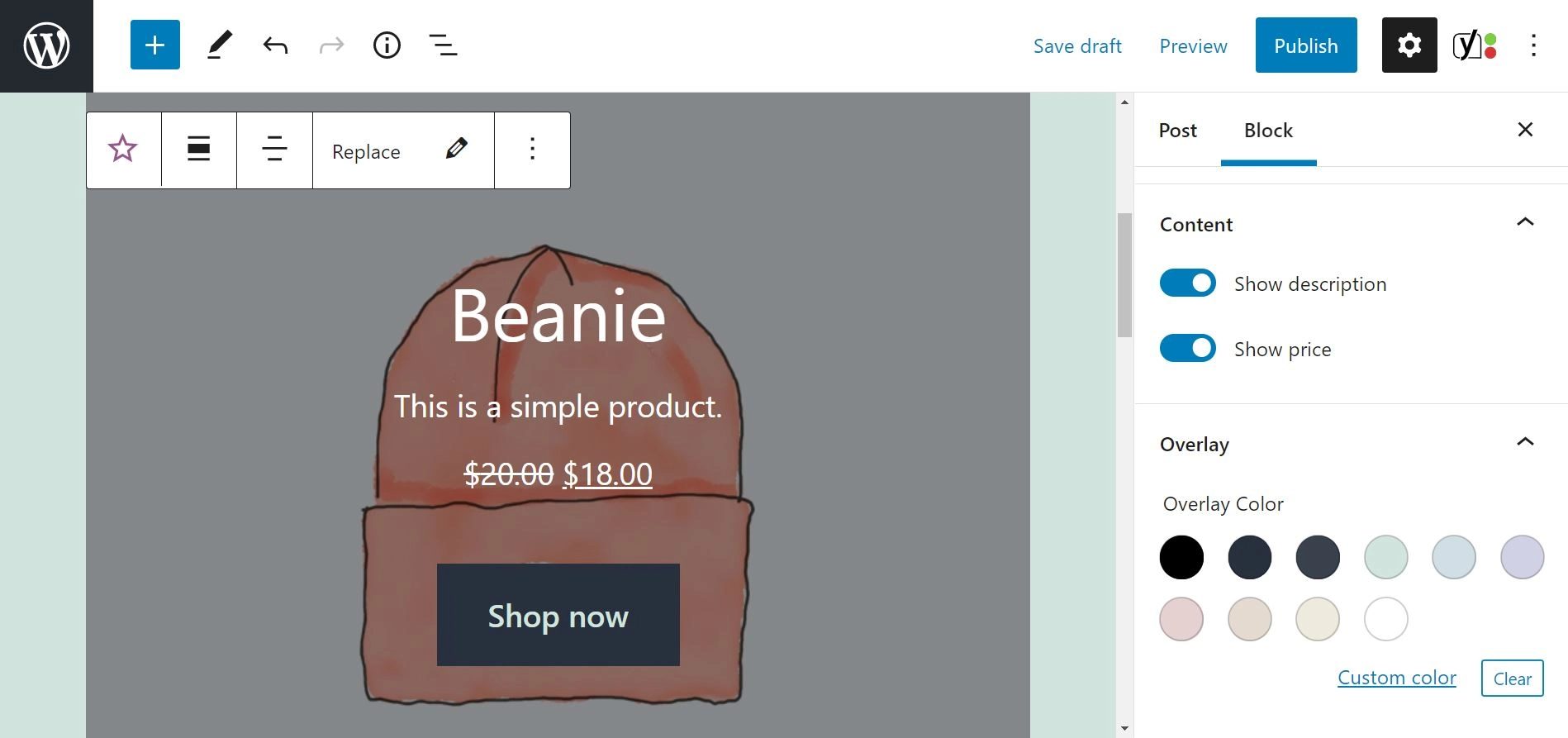
Misalnya, Anda dapat menyembunyikan deskripsi dan harga produk, dan memilih warna overlay yang berbeda. Ada juga pemetik titik fokus, yang memungkinkan Anda menggeser posisi objek utama dalam gambar Anda.
Selain itu, Anda dapat mengedit tombol CTA di dalam blok. Yang harus Anda lakukan adalah mengkliknya, dan Anda akan mendapatkan pilihan opsi. Misalnya, Anda dapat memperbarui tautan, dan menyesuaikan warna dan tipografi tombol:
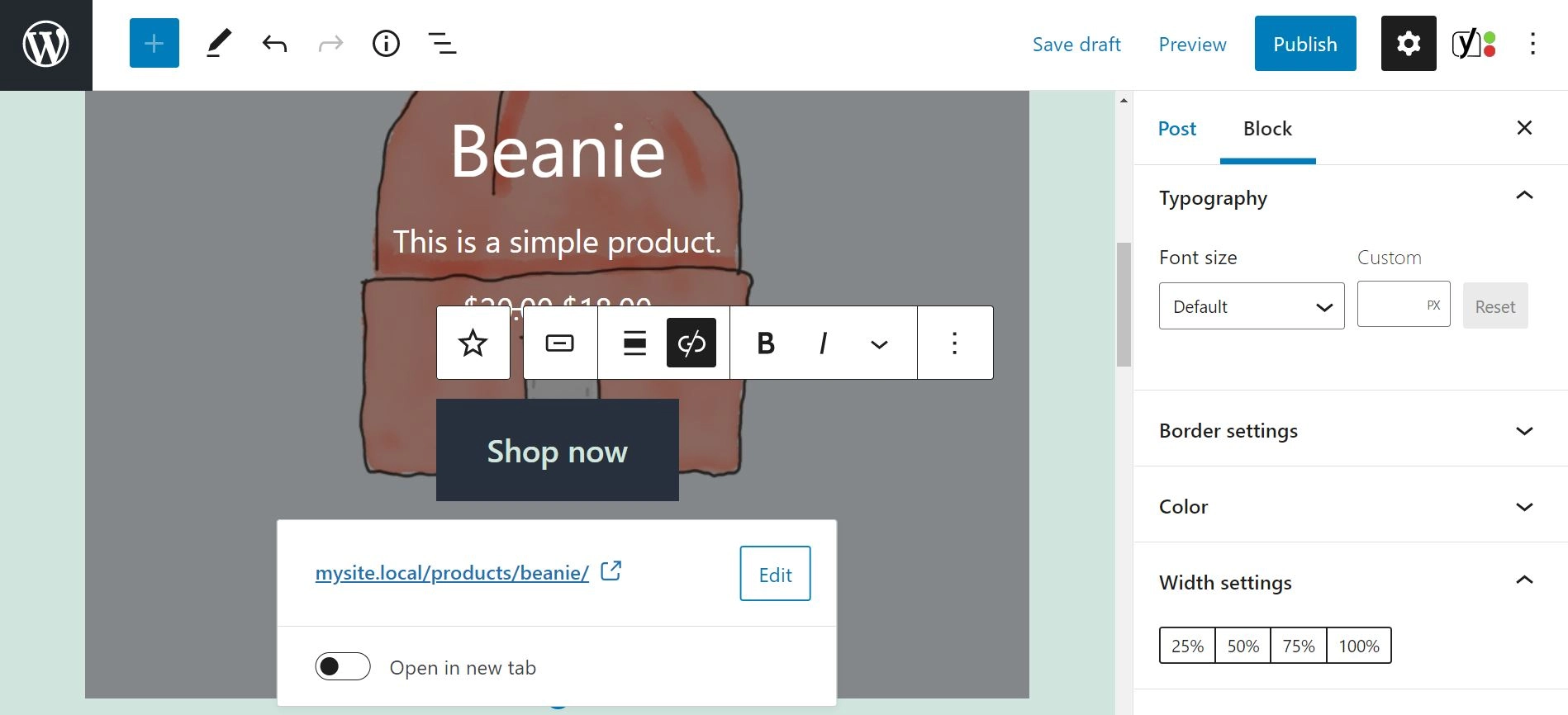
Apa pun preferensi Anda, penting untuk memastikan bahwa elemen penting seperti nama produk dan CTA terlihat jelas. Anda juga ingin memastikan bahwa tombol tersebut terhubung ke halaman yang tepat.
Untuk meningkatkan visibilitas, kami sarankan untuk menampilkan produk unggulan di halaman beranda atau halaman toko khusus. Namun, Anda juga dapat menggunakan blok ini di postingan blog untuk menarik perhatian ke produk tertentu.
Anda mungkin juga ingin memeriksa blok Kategori Unggulan . Fitur ini bisa sangat berguna jika Anda mencoba meningkatkan penjualan dalam kategori produk tertentu.
Mulailah dengan blok WooCommerce hari ini
WooCommerce membuatnya sangat mudah untuk membangun toko online Anda sendiri. Di antara banyak fitur lainnya, platform ini menyediakan beberapa blok yang membantu Anda menambahkan lebih banyak fungsionalitas ke toko Anda. Selain itu, Anda dapat menyesuaikan blok ini sesuai dengan kebutuhan Anda.
Dalam posting ini, kami melihat beberapa blok WooCommerce yang paling penting. Misalnya, blok Semua Produk memungkinkan Anda menampilkan seluruh katalog produk dalam kotak profesional. Sementara itu, fitur seperti Produk Berperingkat Teratas dan Semua Ulasan dapat membantu Anda mendorong lebih banyak penjualan.
Untuk beberapa cara lain untuk meningkatkan toko WooCommerce Anda, Anda dapat melihat koleksi plugin WooCommerce terbaik kami. Dan jika Anda mencari cara alternatif untuk mendesain toko Anda, kami juga memiliki postingan tentang pembuat halaman WooCommerce terbaik.
Apakah Anda memiliki pertanyaan tentang penggunaan blok WooCommerce? Beri tahu kami di bagian komentar di bawah!
